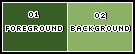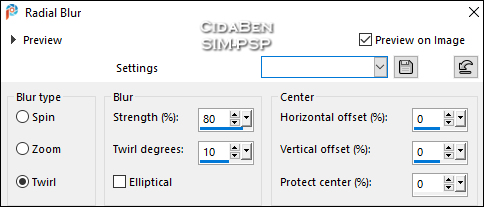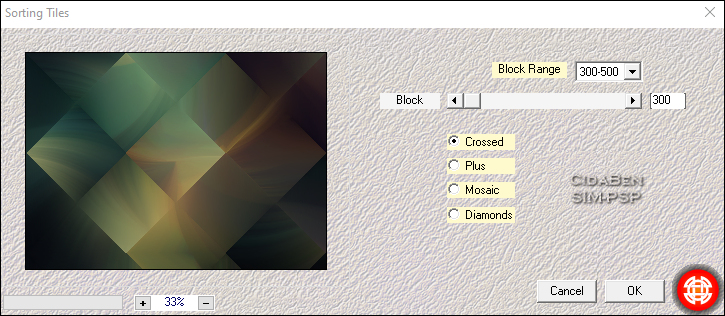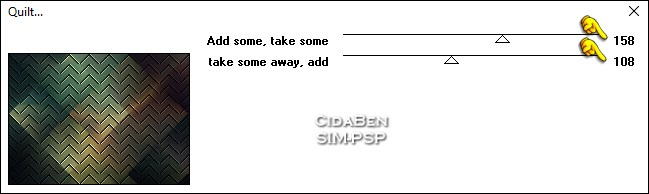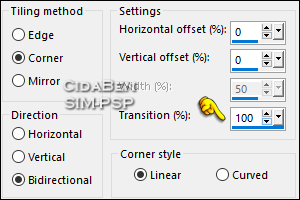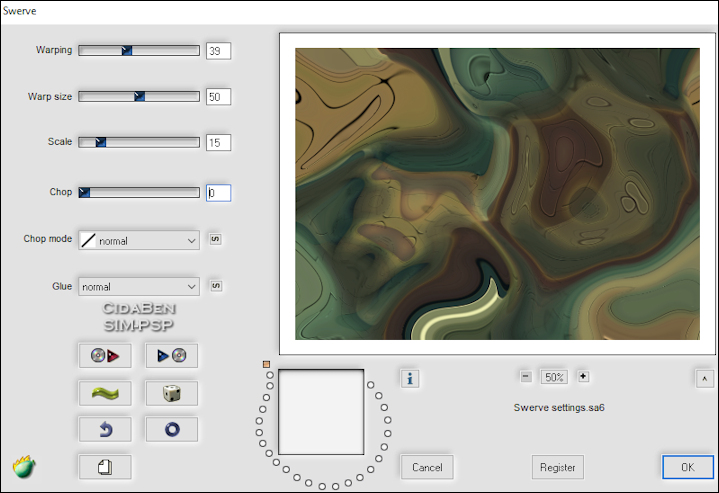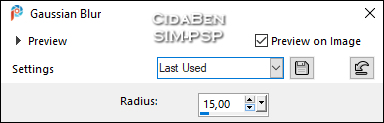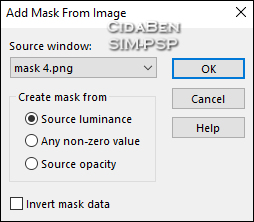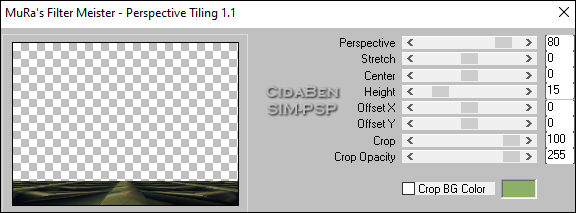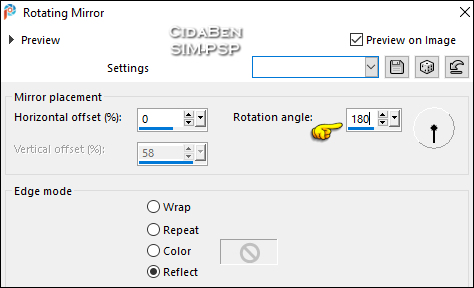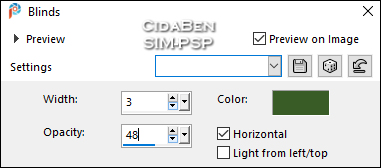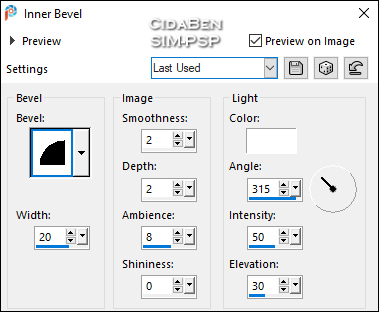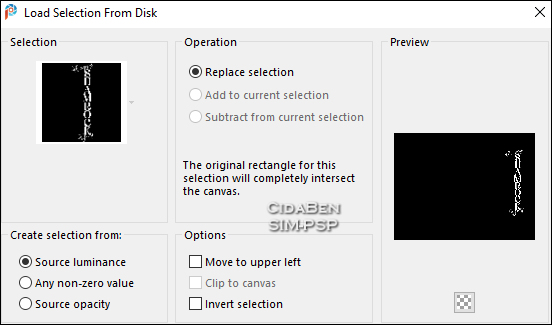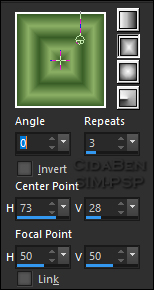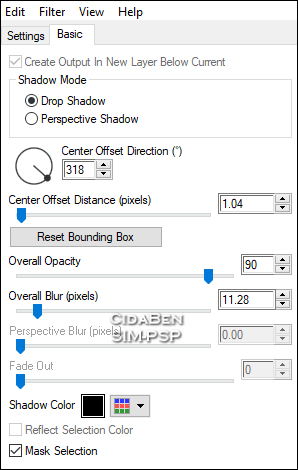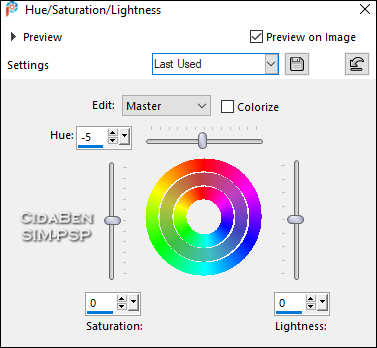|
TRADUÇÕES: Obrigada aos nossos Tradutores
MATERIAL: 1 Tube Principal ou Personagem à sua escolha 1 Imagem Paisagem à sua escolha 1 Tube Decorativo à sua escolha Mask: mask 4 Outros Materiais by CidaBen
Fique à vontade para mudar o Blend Mode e a Opacidade de acordo com
as cores que estiver usando.
PLUGINS: Mehdi > Sorting Tiles Two Moon > Quilt MuRa's Meister > Perspective Tiling. Alien Skin Eye Candy 5: Impact > > Perspective Shadow Flaming Pear > Swerve (Swerve-180)* *A versão desse plugin é a 180 usada nesse tutorial está anexada ao material; *Salve a pasta Plugin_Swerve completa dentro da pasta PLUGINS do seu computador.
Meu agradecimento as criadoras de Tubes e Materiais.
2 - Abra uma imagem
transparente de 900x650px. Edit > Copy > na imagem > paper2. Edit > Paste Into Selection. Selections > Select None.
3 - Adjust > Blur > Radial Blur.
Effects > Edge Effects > Enhance More.
4 - Effects > Plugins > Mehdi > Sorting Tiles.
5 - Effects > Plugins > Two Moon > Quilt.
6 - Effects > Image Effects > Seamless Tiling.
Layers > Duplicate.
7 - Effects > Plugins > Flaming Pear > Swerve. (A versão desse plugin usada nesse tutorial está anexada ao material)
8 - Adjust > Blur > Gaussian Blur.
9 - Layers > New Raster Layer. Pintar com a cor do Background: (#8cb065) Layers > New Mask Layer > From Image: Mask4.
Layers > Merge > Merge Group. Layers > Properties > General > Opacity: 40%. Image > Mirror > Mirror Vertical. Effects > Edge Effects > Enhance.
10 - Edit > Copy > paper2_Mask Edit > Paste As New Layer. Layers > Merge > Merge Down. (Unir a layer do paper2_Mask com a layer da Mask4) Pick Tool > Position X 16,00 > Position Y -5,00 Adjust > Sharpness > Sharpen. ***Usei a mask 20-20 para formar a Imagem paper2 em Mask com minha outra imagem.
11 - Ativar a Lasyer Raster 1. Layers > Arrange > Bring to Top. Effects > MuRa's Meister > Perspective Tiling.
12 - Com a ferramenta
Magic Wand Tool > Tolerance 0 > Feather 20, selecionar a parte transparente. Effects > Reflection Effects > Rotating Mirror.
13 - Image > Add Borders: Effects > 3D Effects >
Drop Shadow: 0, 0, 100, 20, Color: (#000000) preto.
14 - Selections >
Select All.
15 - Effects > 3D Effects > Inner Bevel.
Selection > Select None.
16 - Selections > Select
All.
17 - Edit > Copy no Tube
Personagem > Irish Kisses Tubes 1. Image > Resize 55%. > all layers desmarcado. Pick Tool > Position X 53,00 > Position Y 193,00. Adjust Sharpness >
Sharpen
Edit > Paste As New Layer. Image > Resize 35%. Pick Tool > Position X 596,00 > Position Y 473,00. Adjust Sharpness >
Sharpen 19 - Ativar a layer
Raster 1.
Pintar essa seleção com Gradiente Retangular formado pelas cores em uso.
20 - Effects > Plugins > Alien Skin Eye Candy 5: Impact > > Perspective Shadow
Adjust > Shapness > Sharpen. Selections > Select None.
21 - Edit > Copy > Decor_Trevo_CBen. Pick Tool > Position X 889,00 > Position Y 144,00. Adjust Sharpness >
Sharpen Pick Tool > Position X 832,00 > Position Y 177,00. Layers > Merge > Merge Down. ***Na versão colorizei de acordo com as cores que usei. Adjust > Hue and Saturation > Hue/Saturation/Lightness.
22 - Image > Add Borders:
23 -
Aplicar sua marca d'água ou assinatura.
Versão:
Créditos: Formatação, Arte Final e Tutorial by CidaBen Versão 1 e Versão 2 Tube Principal & Element: Tubed by Adrienne's Designs Imagem: MyTaggingAddiction Mask: mask 4 Outros Materiais: by CidaBen
Sinta-se à vontade para enviar suas versões. Terei todo o prazer em publicá-las em nosso site.
|